Cómo convertir AVI a GIF animado con 3 herramientas: Guía 2025
¿Alguna vez has querido convertir una escena increíble de un video en un GIF animado para compartir? Los archivos AVI son conocidos por su alta calidad, pero no son precisamente compatibles con redes sociales. Ahí es donde... conversión de AVI a GIF Resulta muy práctico. Analicemos las diferencias entre estos formatos y veamos tres métodos sencillos para convertir AVI a GIF.
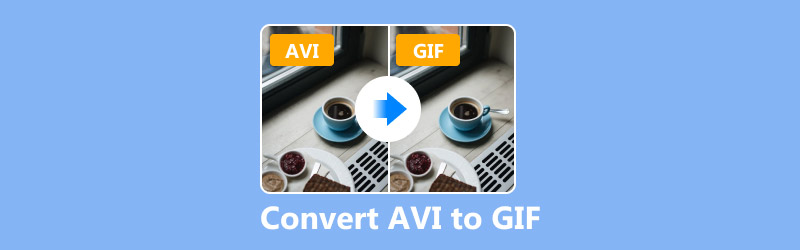
- LISTA DE GUÍAS
- Parte 1. AVI vs. GIF
- Parte 2. 3 métodos para convertir AVI a GIF
- Parte 3. Preguntas frecuentes
Parte 1. AVI vs. GIF
Antes de analizar los métodos de conversión, es útil comprender qué diferencia a AVI y GIF.
¿Qué es AVI?
AVI (Audio Video Interleave) es un formato multimedia desarrollado por Microsoft. Es reconocido por mantener una alta calidad de video y audio, lo que lo hace ideal para proyectos profesionales y almacenamiento sin conexión.
Características principales de AVI:
• Vídeo y audio de alta calidad.
• Tamaños de archivos más grandes.
• Requiere reproductores multimedia específicos.
¿Qué es GIF?
GIF (Formato de Intercambio de Gráficos) es un formato de imagen de mapa de bits famoso por su capacidad para mostrar animaciones cortas en bucle. A diferencia de los formatos de vídeo, los GIF no incluyen audio.
Características principales del GIF:
• Animaciones en bucle.
• Tamaños de archivos livianos.
• Compatible con casi todas las plataformas.
AVI vs. GIF: Una comparación rápida
| AVI | GIF | |
|---|---|---|
| Calidad | Alto | Más bajo debido a la compresión |
| Compresión | Mínimo | Alto |
| Compatibilidad | Limitado en navegadores web | Altamente compatible |
| Edición | Edición de vídeo avanzada | Edición de fotogramas simple |
| Escenarios de uso | Vídeos profesionales | Memes, publicaciones en redes sociales |
Ahora que ya conoces los conceptos básicos, aquí te mostramos cómo convertir sin esfuerzo AVI a GIF animado.
Parte 2. 3 métodos para convertir AVI a GIF
1. Convertidor de vídeo ArkThinker definitivo
Convertidor de vídeo ArkThinker definitivo Es una herramienta versátil y fácil de usar que facilita la conversión de videos. Si tienes un video AVI genial y quieres convertirlo en un GIF para compartir (quizás para memes o simplemente para ediciones divertidas), este software lo hará sin esfuerzo. Es compatible con muchos formatos e incluso te permite ajustar la configuración del video si te gusta la personalización. Además, la interfaz es sencilla, perfecta si quieres resultados rápidos sin complicaciones técnicas. Además, te permite crear fácilmente GIFs a partir de imágenes para obtener una animación en bucle.
Siga los pasos a continuación para convertir AVI a GIF con ArkThinker Video Converter Ultimate:
Descarga gratis Video Converter Ultimate. Instálalo siguiendo las instrucciones en pantalla. Abre el programa después de la instalación.
Localice el Creador de GIF en la pestaña Caja de herramientas. Seleccione el Vídeo a GIF opción.

Haga clic en el + Botón o arrastre y suelte su video AVI en la ventana del programa.
Ahora, puedes comenzar a personalizar tus imágenes animadas GIF antes de exportarlas.
Haga clic en el botón Editar para rotar, recortar, filtrar, agregar marca de agua y editar la pista de audio o los subtítulos del archivo de video AVI.

Además, para cortar el video largo en GIF cortos, también puedes usar el botón cortar para dividir 1 archivo de video en partes o cortar algunas partes de un archivo de video para conservar lo que deseas guardar.

Una vez realizada la edición, debes configurar los parámetros de salida GIF, como la dimensión de salida, la velocidad de cuadros, los tiempos de animación en bucle y la carpeta de destino para guardar la imagen GID creada.
Una vez listo, haga clic en el botón Generar GIF para exportar la creación de la imagen GIF desde el archivo AVI.

2. Ezgif
Ezgif es como ese sitio web súper útil del que te habla tu amigo experto en tecnología cuando necesitas una solución rápida para la edición de videos e imágenes, incluyendo haciendo GIFsEs gratis y fácil de usar; no requiere descargas ni conocimientos técnicos. Si tienes un video AVI que quieres convertir en un GIF divertido para un chat grupal, Ezgif es la solución. Es perfecto para crear memes, GIFs de reacción o para que tus momentos favoritos de video se reproduzcan sin parar.
Pasos para crear GIF a partir de AVI con Ezgif:
Abra su navegador y visite www.ezgif.com en su computadora.
Haga clic en Vídeo a GIF en el menú superior.
Hacer clic Elija el archivo, seleccione su video AVI y haga clic en Subir Para agregar su archivo AVI. (El tamaño máximo del archivo suele ser de unos 200 MB).
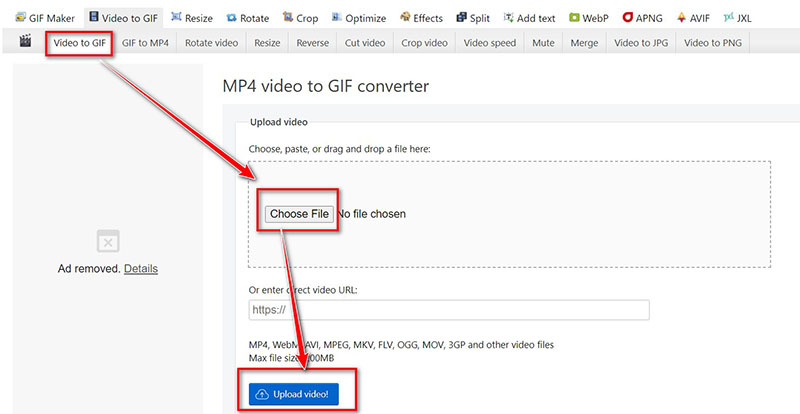
Una vez cargado, puedes recortar el video configurando las horas de inicio y finalización, cambiando la velocidad de cuadros y ajustando el tamaño del GIF si es necesario.
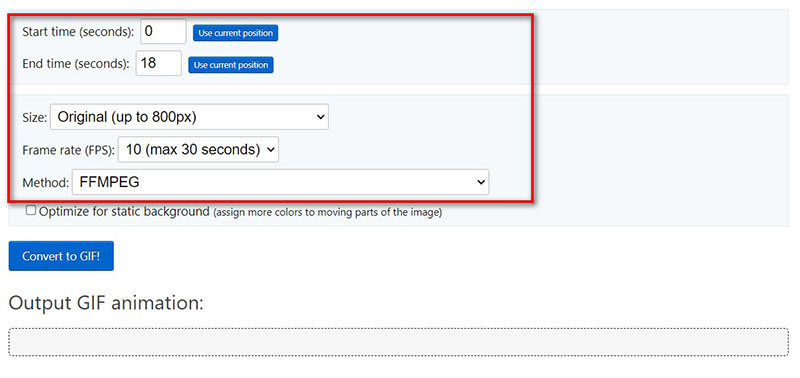
Una vez realizados los ajustes anteriores, haga clic en Convertir a GIF.
Mira la vista previa del GIF. Si se ve bien, haz clic. Ahorrar para descargarlo a tu dispositivo.
¡Y listo! Ya tienes un GIF nuevo para compartir.
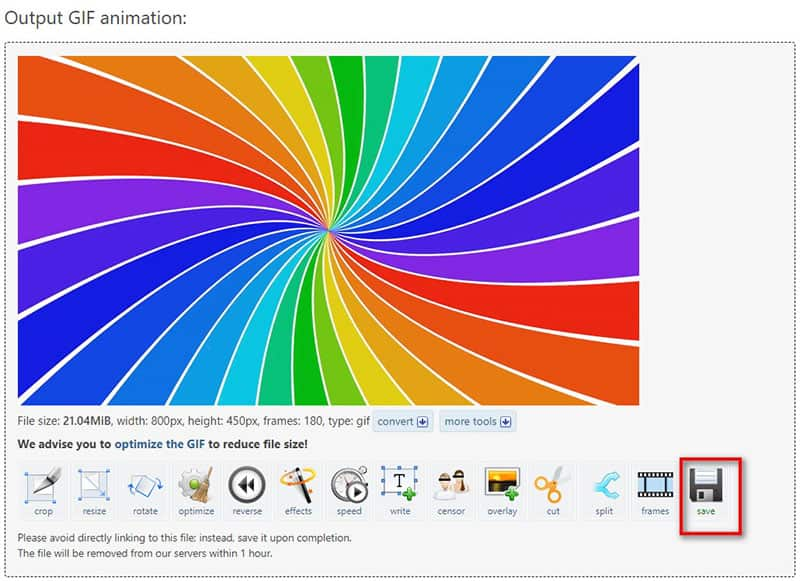
Ezgif es rápido y no requiere instalación. Sin embargo, sus funciones de edición son limitadas en comparación con las de escritorio.
3. En vídeo
InVideo es una increíble herramienta en línea que te permite crear y editar videos fácilmente y convertir archivos AVI a GIF. Es muy intuitiva, así que si quieres crear un GIF a partir de un video, te lo simplifica todo con su interfaz de arrastrar y soltar. No necesitas ser un experto para usarla: ¡sube tu video, modifícalo un poco y conviértelo en GIF!
A continuación se explica cómo utilizar InVideo para convertir un AVI en un GIF paso a paso:
Abre tu navegador y visita el conversor InVideo de AVI a GIF en la web (https://invideo.io/tools/convert/convert-avi-to-gif/). Crea una cuenta gratuita o inicia sesión si aún no lo has hecho.
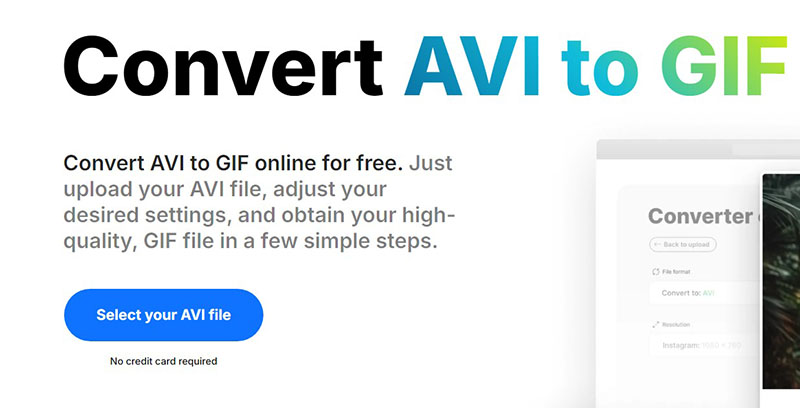
Haz clic en el botón "Subir video o audio" y selecciona el archivo AVI que quieres convertir desde tu ordenador. Esta herramienta solo admite un tamaño máximo de archivo de 800 MB. Si tu archivo de video AVI es demasiado grande, comprímelo primero.
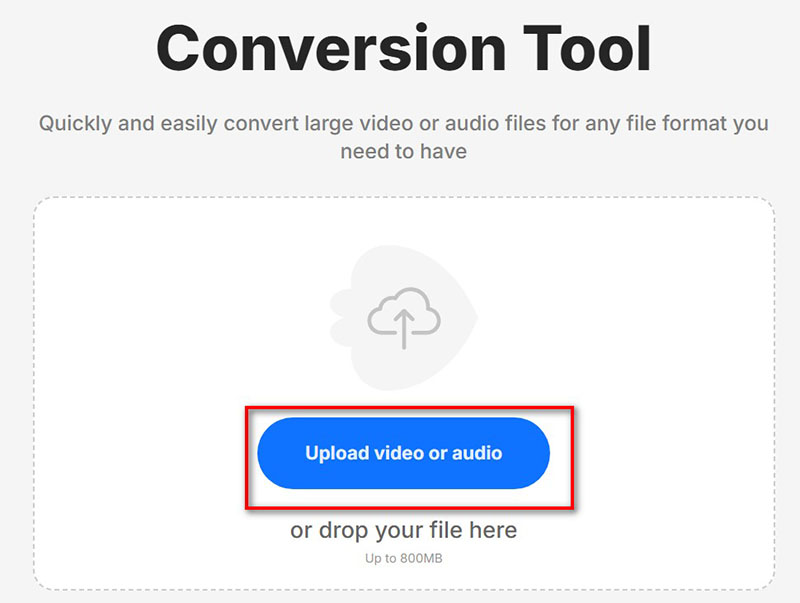
Una vez cargado el archivo AVI, asegúrese de seleccionar el formato GIF. Además, active la opción Avanzado para ajustar la velocidad de fotogramas de salida.
Luego haga clic en Convertir archivo botón, e InVideo procesará su AVI; creará el GIF y podrá descargarlo directamente a su computadora.
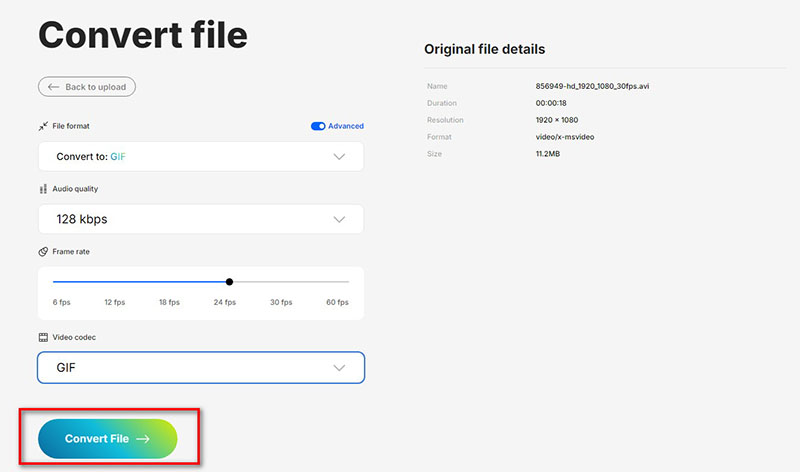
¡Eso es prácticamente todo! Has convertido tu video AVI en GIF en tan solo unos pasos.
InVideo es excelente para crear GIFs gratis a partir de AVI. Sin embargo, carece de personalización con herramientas de edición avanzadas, como Recorte de GIF y bucle GIF, y requiere una conexión a Internet estable.
Parte 3. Preguntas frecuentes
¿Puedo convertir AVI a GIF en línea de forma gratuita?
Ezgif e InVideo ofrecen herramientas en línea gratuitas para convertir AVI a GIF.
¿Convertir AVI a GIF reduce la calidad?
Sí, los GIF suelen tener menor calidad debido a la compresión.
¿Cuál es el mejor convertidor de AVI a GIF?
Se recomienda ArkThinker Video Converter Ultimate por su salida de alta calidad y sus características sólidas.
¿Cómo puedo crear GIFs desde AVI sin perder demasiada calidad?
Ajustar la resolución y la velocidad de cuadros en herramientas como ArkThinker puede ayudar.
Conclusión
Convertir AVI a GIF animado no tiene por qué ser complicado. Ya sea que prefieras una potente solución de escritorio como ArkThinker Video Converter Ultimate, una herramienta en línea rápida como Ezgif o un editor personalizable como InVideo, hay una solución para todos. ¿Listo para convertir tus videos AVI en GIF para compartir? ¡Descarga ArkThinker Video Converter Ultimate y empieza hoy mismo!
¿Qué opinas de esta publicación? Haga clic para calificar esta publicación.
Excelente
Clasificación: 4.8 / 5 (basado en 368 votos)
Encuentre más soluciones
Las mejores herramientas de edición de GIF adecuadas para cualquier computadora y dispositivo Las mejores formas de convertir vídeos MP4 a GIF o Vise Versa Cómo convertir vídeo a GIF: enfoque fácil y rápido Meta Cómo hacer GIF a partir de imágenes en computadoras de escritorio y teléfonos móviles Pasos rápidos sobre cómo agregar texto a un GIF usando las herramientas de creación de subtítulos MOV a GIF: enfoque confiable para convertir MOV a formato GIFArtículos relativos
- Convertir vídeo
- Guía paso a paso para convertir M2TS a MKV
- Los 5 mejores convertidores de WebM a MP4 en 2024
- Cómo convertir WAV a MP3 en 5 herramientas sin límites
- Los 4 mejores convertidores para cambiar el tamaño y la relación de aspecto del vídeo
- 4 formas de convertir MP4 a WebM en línea. Computadora y dispositivo móvil
- ¿Qué es el archivo DAV y cómo reproducirlo?
- Revisión definitiva de XMedia Recode [Pasos incluidos]
- Las 5 mejores formas de ayudarle a convertir el formato QuickTime a MP4
- Cómo obtener su película MP4 y exportarla desde el reproductor VLC
- Revisión definitiva de VideoSolo Video Converter [2024]


